Cómo hacer un guión gráfico en Photoshop
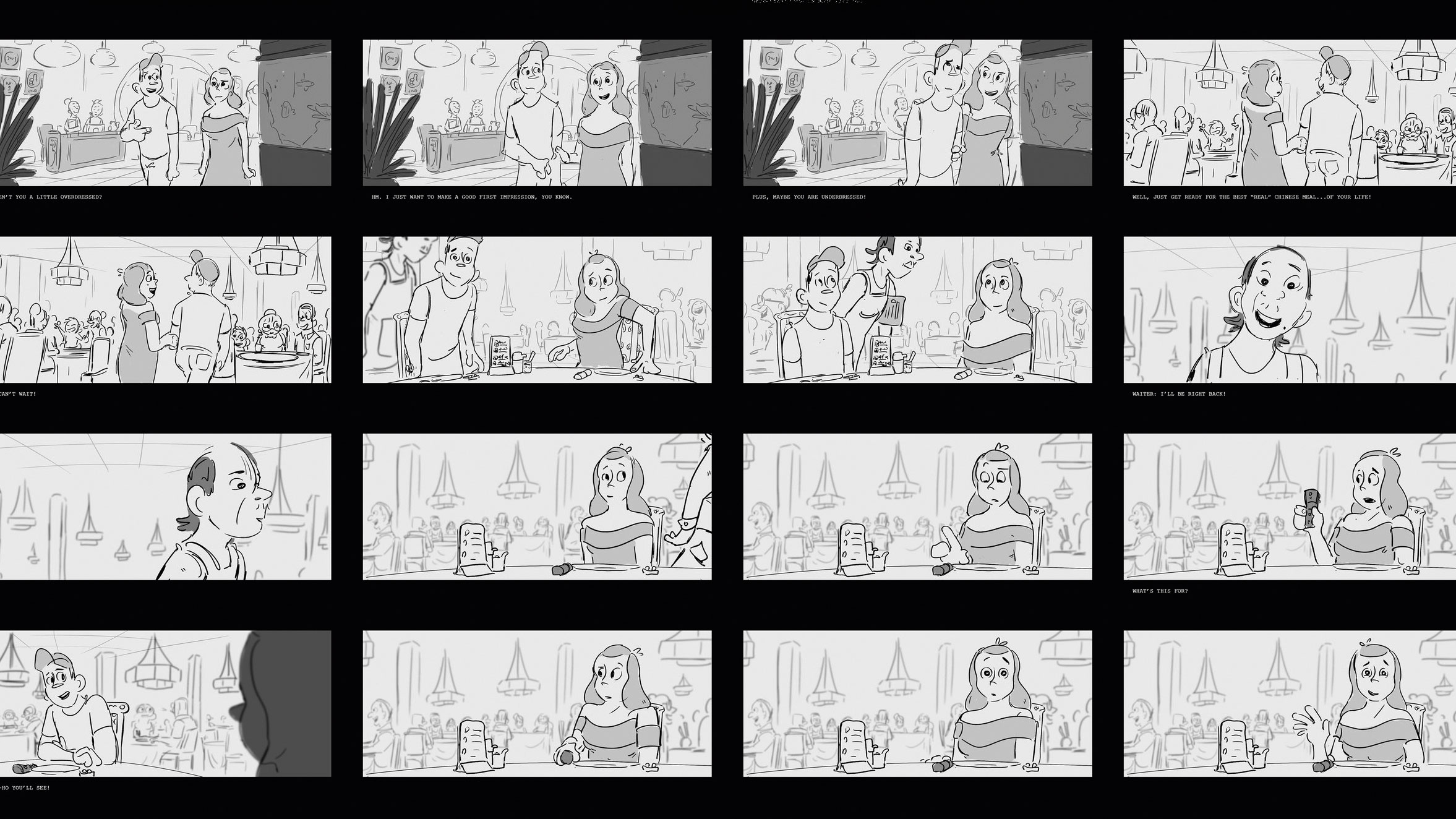
El storyboarding en Photoshop puede ser una gran manera de hacer que tus ideas sean mapeadas. En este taller estaremos aprendiendo sobre Layer Comps y cómo esta herramienta de Photoshop puede ayudarle a acelerar su flujo de trabajo y organización para (pero no limitado a) storyboarding. Mi objetivo es resaltar este conjunto de menús, explicar cómo funcionan las comps de capa y convencerte de probarlas. Comenzaremos este taller con la suposición de que tenemos miniaturas y una historia cerrada, y que estás listo para sumergirte en los dibujos.
Es importante saber que tus comps de capa no son destructivos: siempre puedes eliminarlos y tener tus capas tal como las pintaste. Sirven principalmente para ver sus capas de manera diferente. Antes de empezar, me gustaría mencionar que usaré una historia de cinco paneles aquí, pero puedes crear tantas comps de capas como necesites para tu historia.
Si quieres más consejos y trucos, Tutoriales de Photoshop , y echa un vistazo a nuestra cómo dibujar Lecciones.
01. Configure el documento
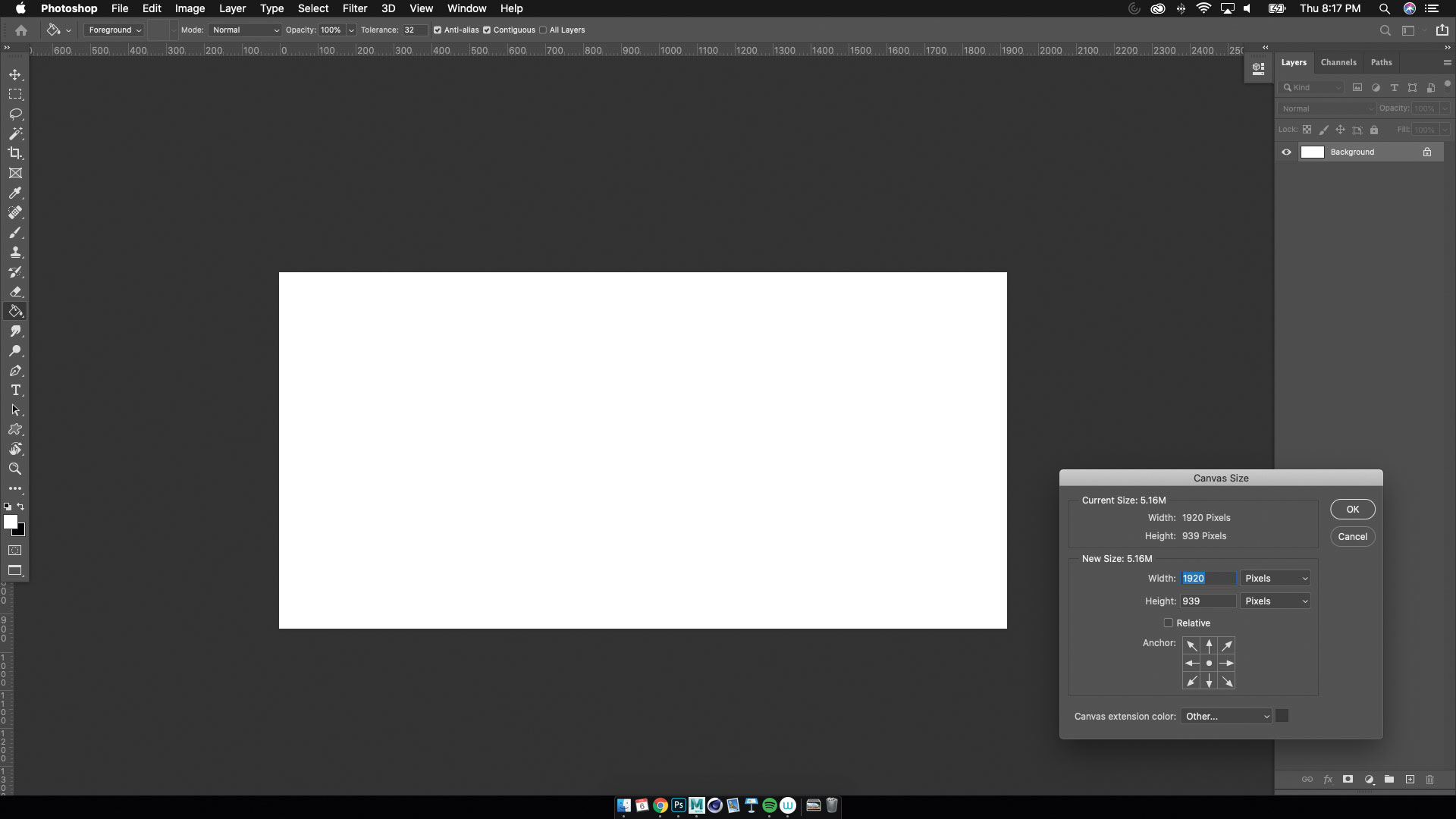
Usted tiene sus miniaturas y guión listo para ir - ahora es el momento de empezar a dibujar! Normalmente empiezo estableciendo mi relación de aspecto. Es posible que desee comprobar los requisitos del proyecto o la asignación antes de comenzar. Para este taller, trabajaremos en 1.080 x 720, que es una resolución bastante común para la mayoría de los proyectos de animación. ¡Tu lienzo está listo y ahora es el momento de dibujar!
La mejor parte de la herramienta Comps de capa es que puede adaptarse a su funcionamiento. No más carpetas dentro de carpetas, si no te gusta eso. Depende completamente de ti. Trabajaremos con cinco paneles de un extracto de un proyecto de storyboarding como ejemplo. Hacer uso de la herramienta Comps de capa le permitirá crear, administrar y organizar varios diseños dentro de un único archivo de Photoshop. Piense en cada composición de capa como una captura de pantalla de las capas actuales que tiene visibles.
02. Añadir texto e iniciar el dibujo
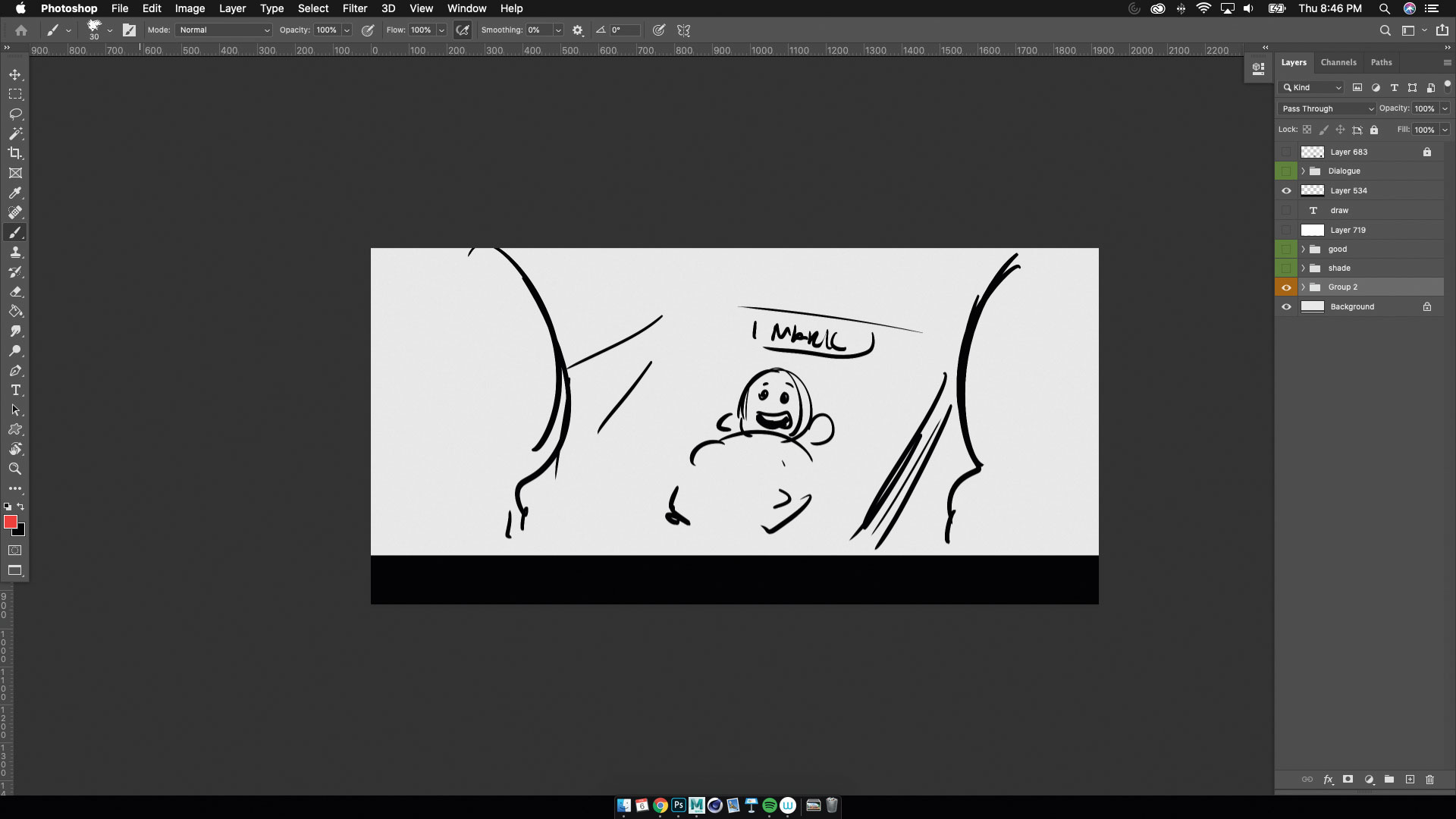
El siguiente paso es opcional, pero si tu historia tiene diálogo, normalmente bloqueo un rectángulo negro en la parte inferior para cualquier texto o efectos de sonido que pueda usar. Desde aquí traigo mis miniaturas desde el iPad y empiezo a limpiar. Cuando limpio mis dibujos, normalmente divdo mis capas de la parte posterior a la parte delantera (parte posterior, media y delantera). Es importante mantenerse organizado; esto ayudará con las comps de capa más adelante.
03. Añadir capas de arte de línea
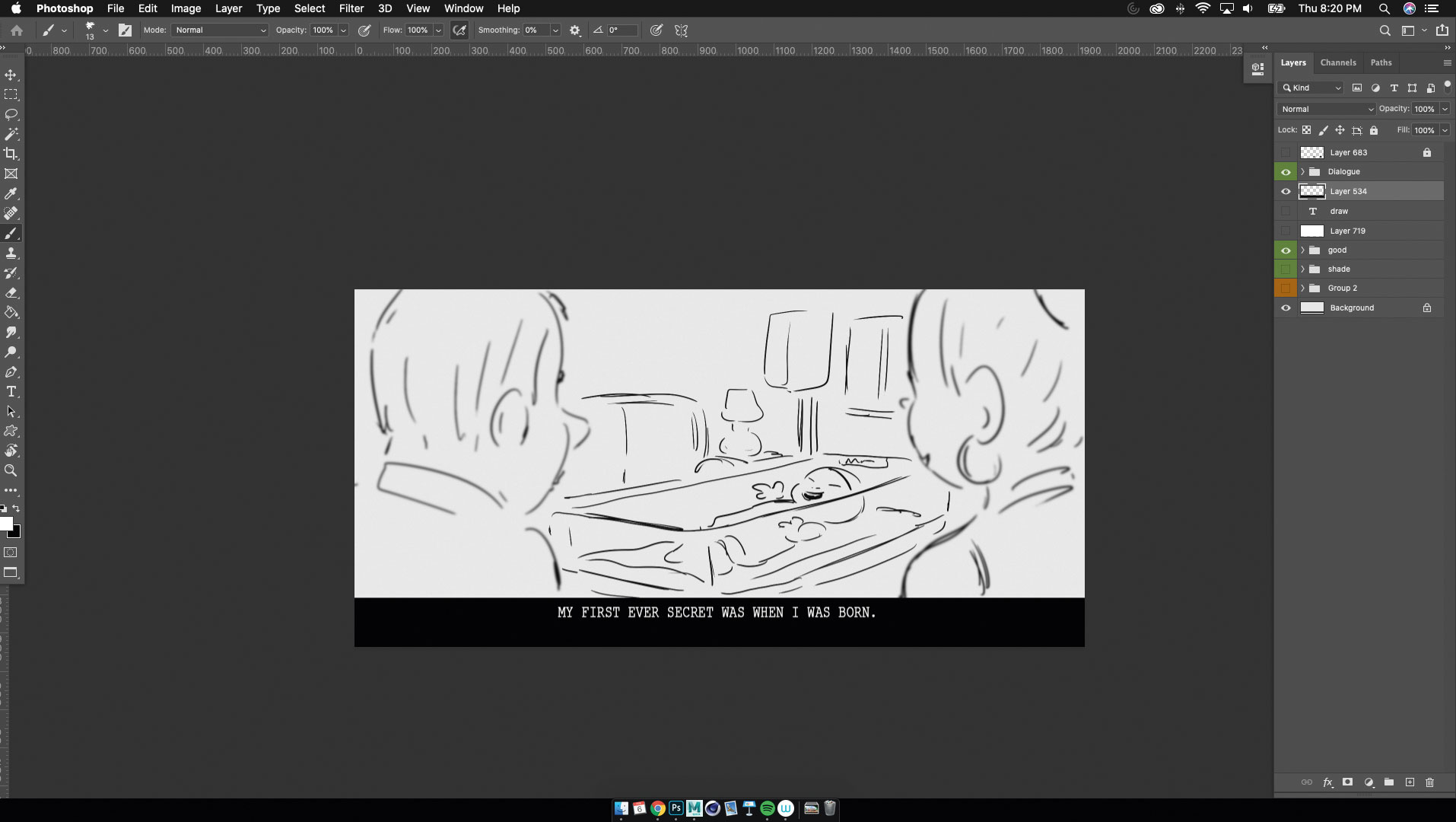
Aquí, decodizo mis capas Línea, Tono y Diálogo. Puede agregar más capas si es necesario, como una capa polaca adicional. Ayuda a pensar en su toma como un pastel en capas y poco a poco construir desde el trabajo de línea a los tonos. A continuación, es el momento de crear nuestras comps de capa.
04. Explore la ventana Comps de capa
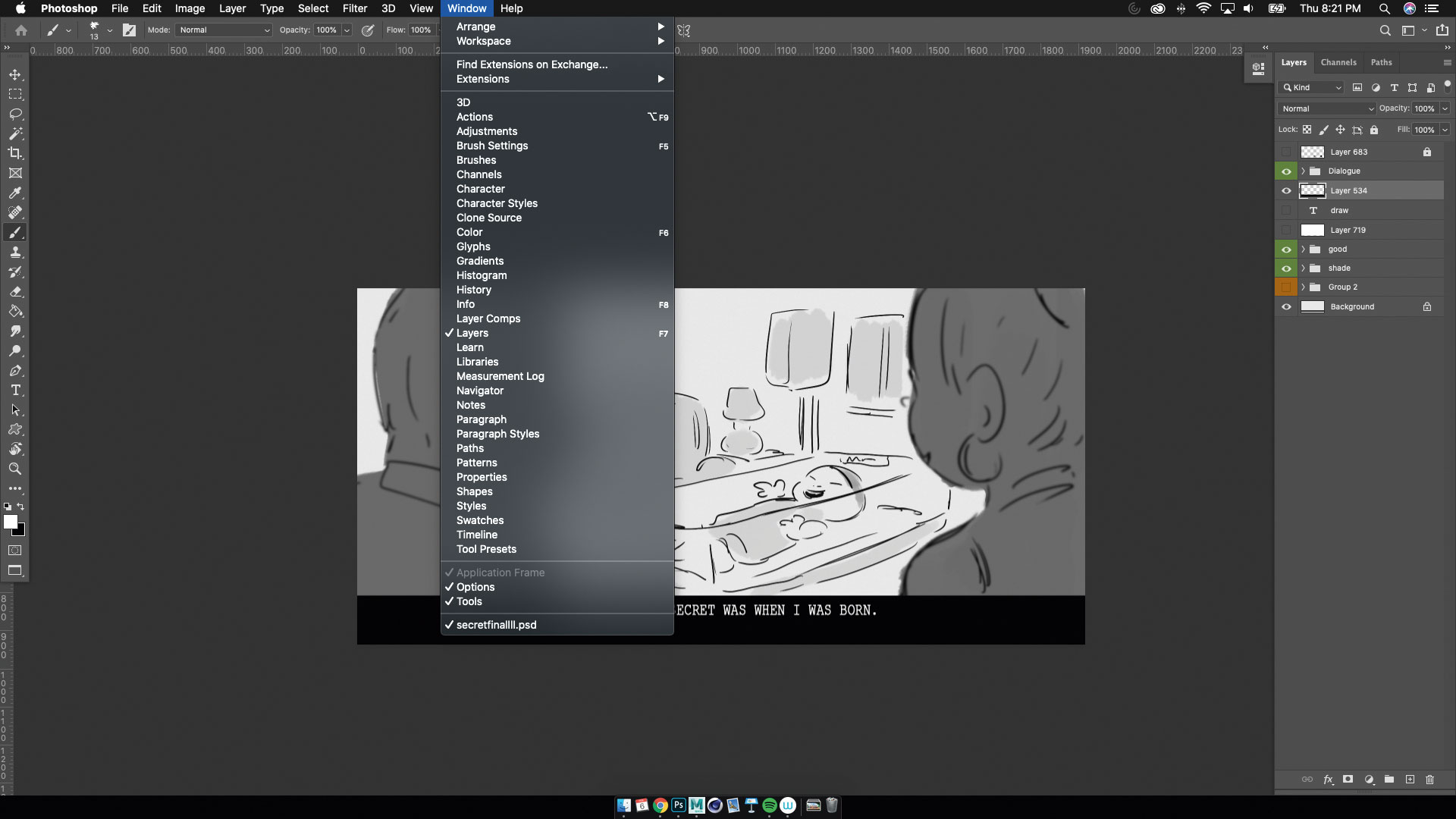
En la barra de herramientas superior de Photoshop, haga clic en Ventana > Comps de capa y aparecerá una ventana. Esta es la ventana Comp de capa que le permite administrar y organizar sus tomas y escenas. La herramienta le da la flexibilidad de reorganizar tomas, probar averías y editar , todo desde un panel.
05. Haga su primera composición de capa
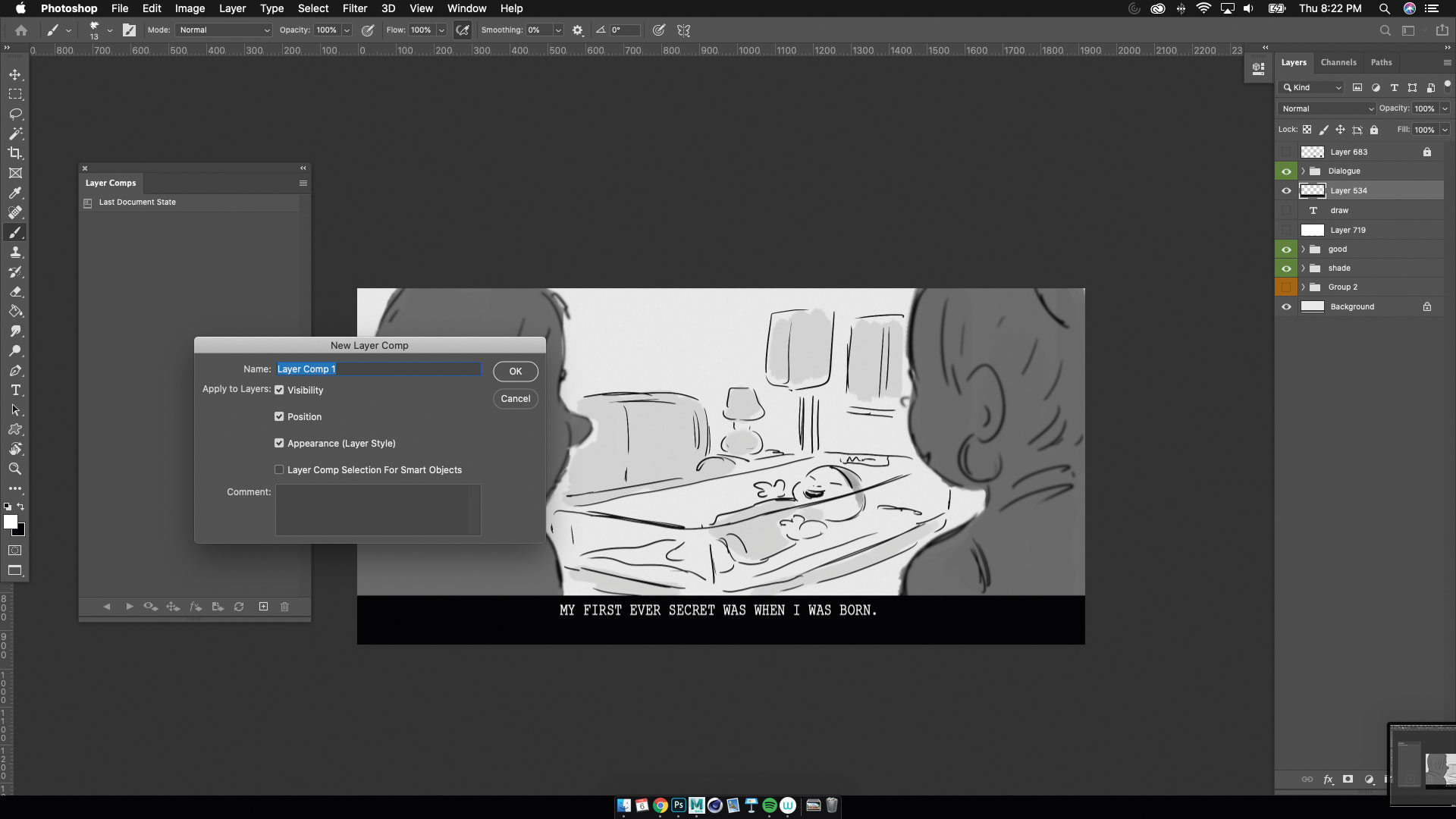
Así que ahora que sabemos un poco más sobre las comps de capa, vamos a crear la primera. Haga clic en el icono más y la ventana que se muestra arriba debe salir. Aquí es donde puede cambiar el nombre de la composición de la capa. A continuación, asegúrese de marcar los cuadros Visibilidad, Posición y Apariencia (Estilo de capa) y, a continuación, pulse OK. Voilà, ¡tiene su primera composición de capa!
06. Haga lo mismo con su siguiente panel
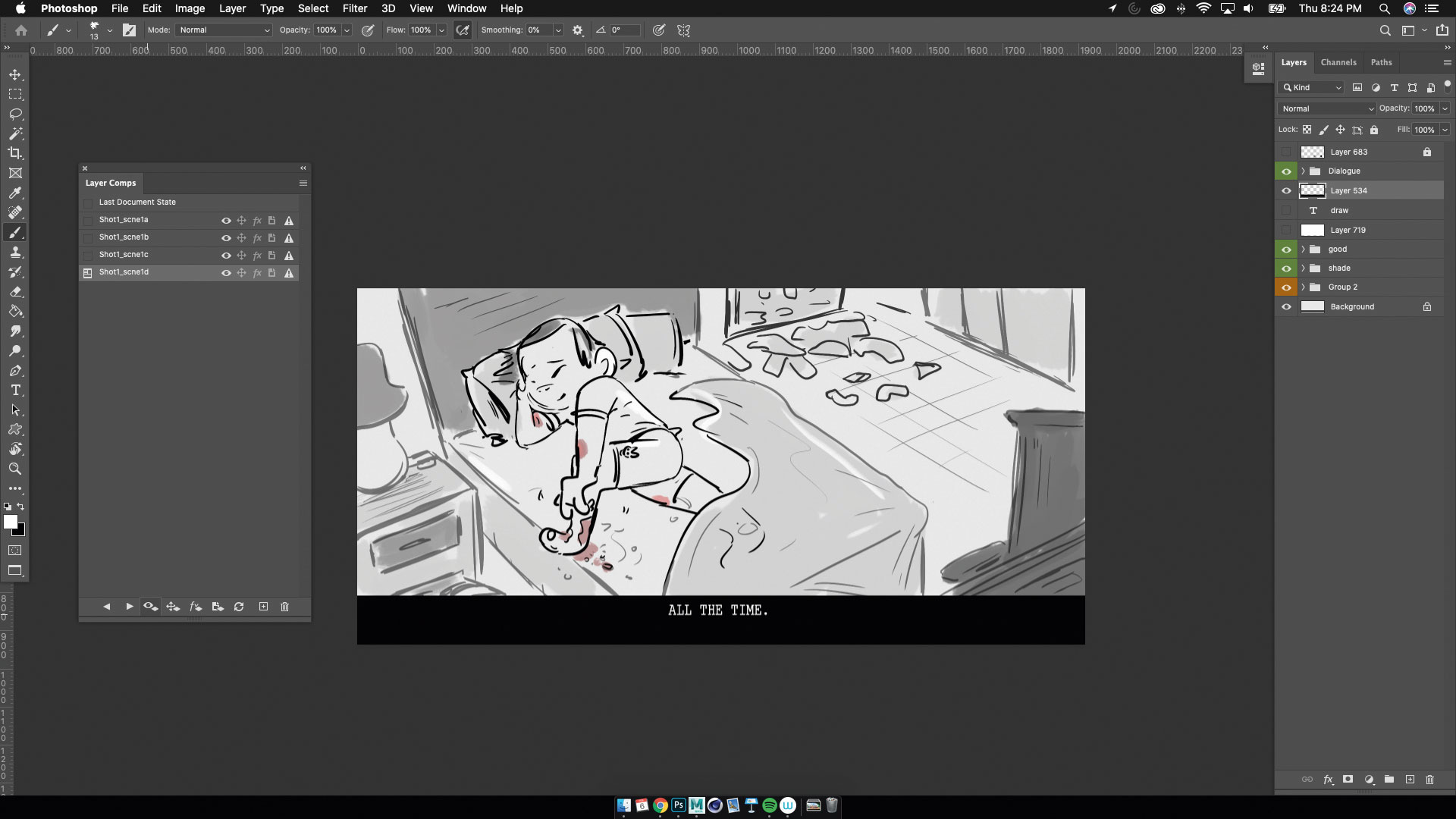
Ahora puede desactivar las capas que acaba de dibujar y empezar a repetir los pasos para su segundo panel. Si necesita hacer referencia al panel antes, simplemente haga clic en el pequeño cuadro junto al nombre de la composición de la capa y todas las capas utilizadas en ese panel estarán activadas. Sigue creando comps de capa para cada toma hasta que termines tu historia. A medida que avanzas, puedes ver cómo se ve todo pulsando los botones de flecha en la ventana Comp de capa. Si ves un signo de exclamación junto a tu composición de capa, significa que no se ha actualizado y que algunas de tus nuevas capas no se han agregado a él.
07. Prepárese para exportar
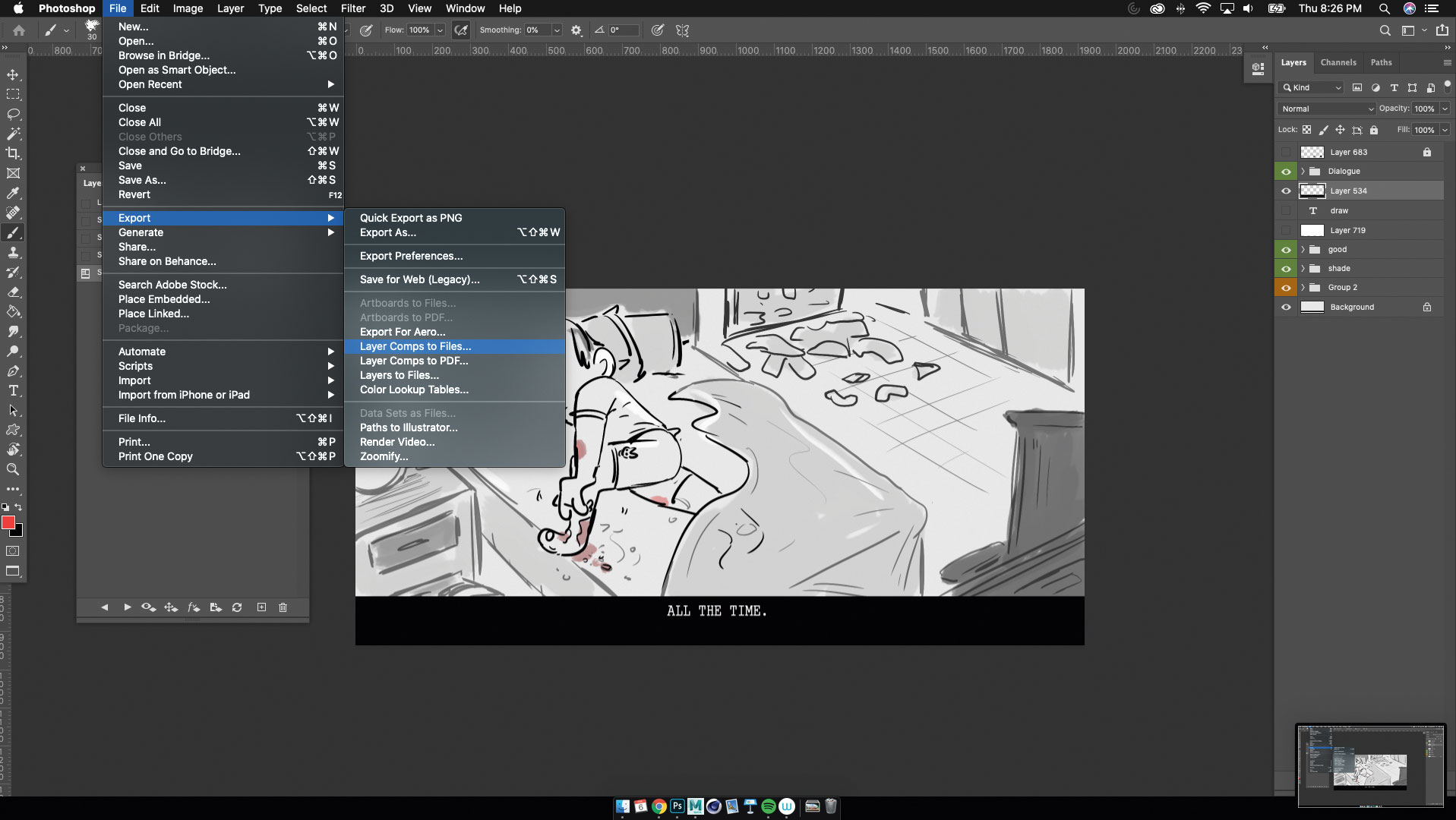
En esta etapa tienes tus comps de capa y estás listo para exportarlos, así que aquí te explicamos cómo hacerlo. De forma similar a la exportación de una imagen normal desde Photoshop, seleccione Archivo > Exportar > Comps de capa a archivos. Aquí se le dará varias opciones para elegir. Estos incluyen a qué directorio desea que vayan estas comps de capa o qué tipo de archivo deben ser.
08. Exporte sus comps de capa
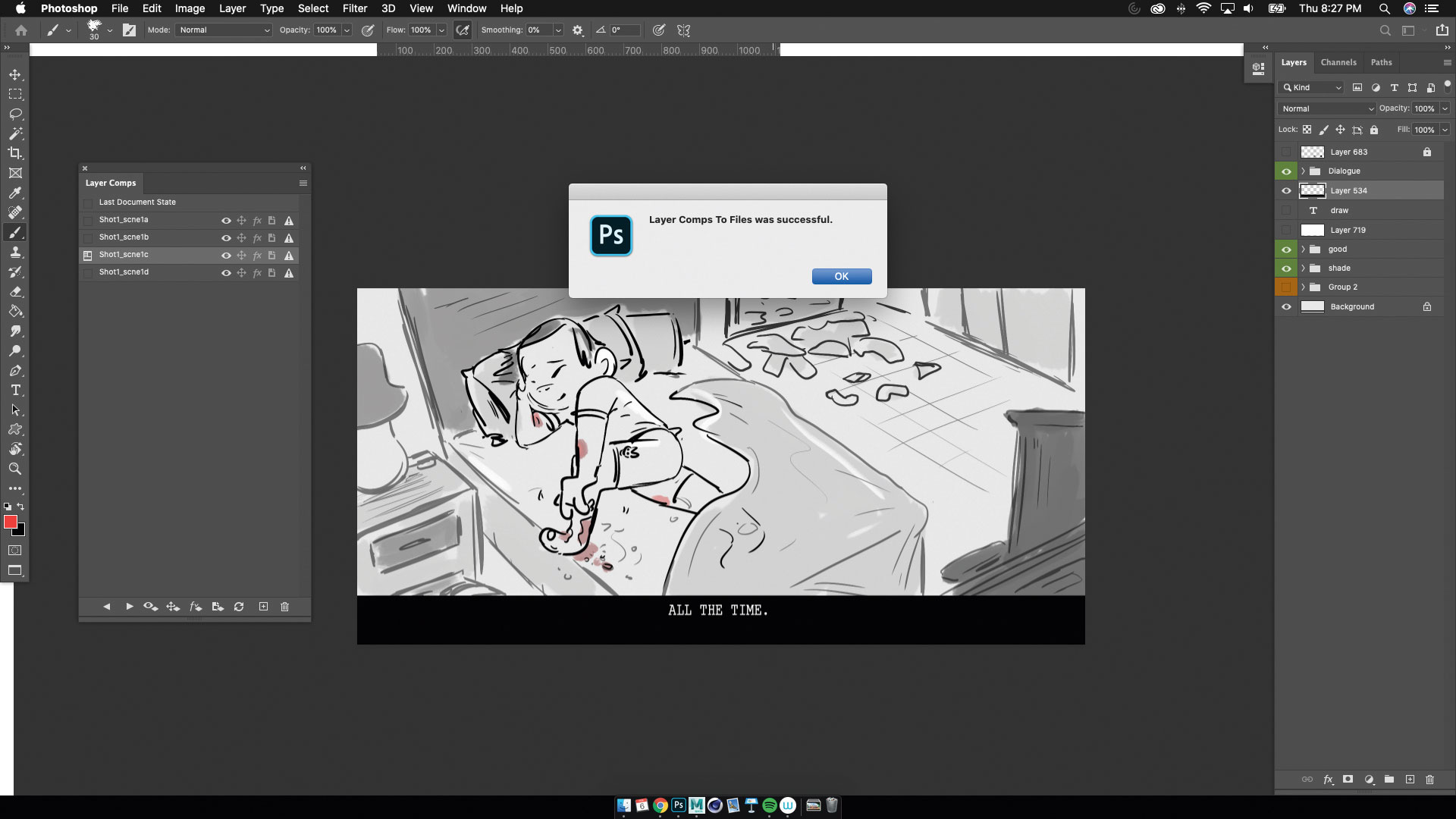
Cuando haya terminado, haga clic en Ejecutar y debe empezar a exportar cada composición de capa. Aparecerá una ventana que le indicará cuándo se ha completado el proceso. Desde aquí puede ir al conjunto de directorios y ver todas las comps / imágenes allí.
09. Compruebe sus exportaciones
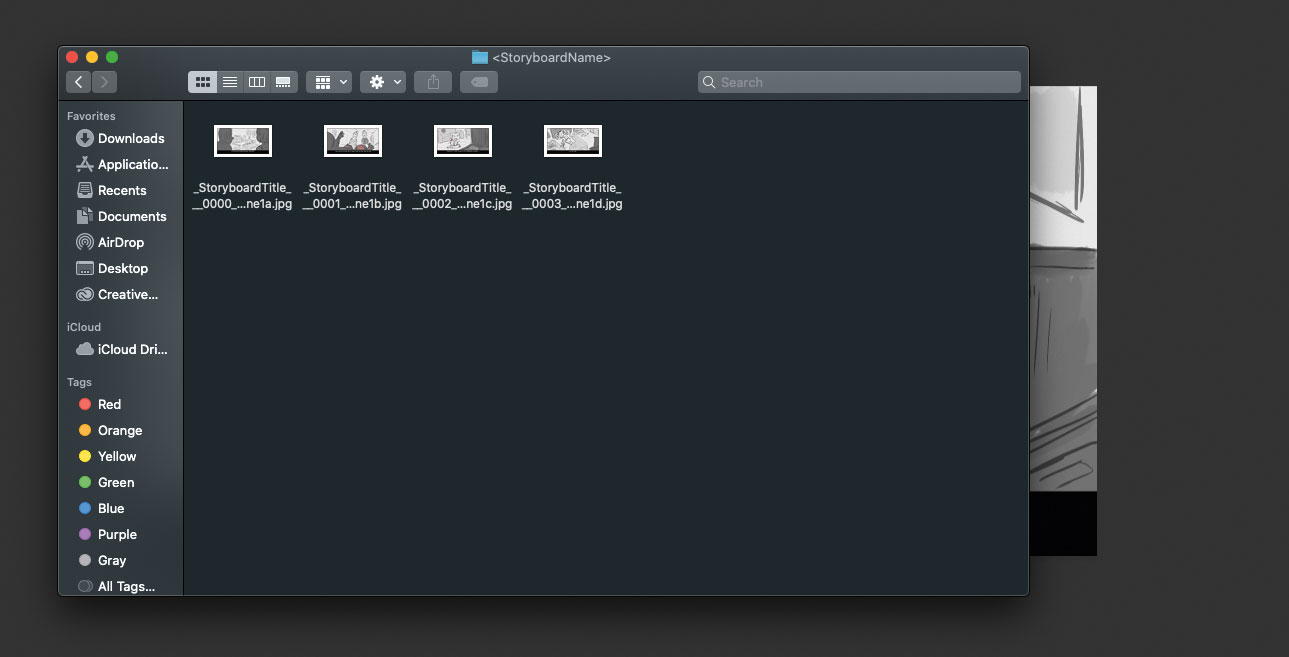
Todas las imágenes se han exportado al conjunto de directorios. Aquí es donde puede combinarlos en un PDF, o mantener las cosas como están para un tono o presentación. Ahora tiene una carpeta de todos sus paneles listos para la siguiente etapa de su proceso creativo.
Espero que todo esto tenga sentido y encuentres un lugar para las comps de capas en tu flujo de trabajo.
Este artículo apareció originalmente en ImagineFX, la revista de arte digital líder en el mundo; suscríbete a ImagineFX aquí .
Leer más:
- Descargar Photoshop: Todo lo que necesitas saber
- Accesos directos de Photoshop necesitas saber
- El mejor gratis Pinceles de Photoshop
Cómo - Artículos más populares
10 maneras de construir mejores entornos del mundo 3D
Cómo Sep 11, 2025[dieciséis] [Imagen: Albert Valls Punsich] Si desea permanecer en la cima de su juego como artista en 3D, es importante que s..
Crea un diseño sensible con la cuadrícula CSS
Cómo Sep 11, 2025[dieciséis] Diseño de cuadrícula CSS Está creciendo en el soporte del navegador todos los días y podemos enviar la red CS..
Start Start reacciona nativo con la expo
Cómo Sep 11, 2025[dieciséis] Reaccionar nativo es una plataforma que le permite construir aplicaciones móviles nativas usando JavaScript. Com..
4 consejos para desarrollar sus habilidades de desarrollador
Cómo Sep 11, 2025[dieciséis] (Crédito de la imagen: Robert Pizzo) Director Superfriendly Dan Mall estará compartiendo sus propi..
4 pasos para mejor VDM con ZBrush
Cómo Sep 11, 2025[dieciséis] El artista 3D y el panelista del vértice Maya Jermy le muestra cómo dominar VDM. Ella estará apareciendo en ..
Cómo usar la reducción en el desarrollo web
Cómo Sep 11, 2025[dieciséis] Como desarrolladores web y creadores de contenido, generalmente pasamos mucho tiempo escribiendo texto que está envuelto ..
Agregue señales visuales a su sitio
Cómo Sep 11, 2025[dieciséis] Es molesto que los usuarios del sitio web hagan clic en un enlace solo para encontrar que la página web no es de interés..
Cómo hacer que su sitio web de WordPress sea multilingüe
Cómo Sep 11, 2025[dieciséis] En los 10 mejores idiomas utilizados en Internet, inglés. clasifica primero , con casi 950 millones de usuario..
Categorías
- AI & Machine Learning
- Airpods
- Amazon
- Amazon Alexa & Amazon Echo
- Amazon Alexa & Amazon Echo
- Amazon Fire TV
- Amazon Prime Video
- Android
- Teléfonos Y Tabletas Android
- Android Phones & Tablets
- TV Android
- Apple
- Apple App Store
- Homekit De Apple & Apple HomePod
- Música De Apple
- Apple TV
- Mierda De Apple
- Aplicaciones Y Aplicaciones Web
- Apps & Web Apps
- Audio
- Chromebook & Chrome OS
- Chromebook & Chrome OS
- Cromecast
- Cloud & Internet
- Cloud & Internet
- Nube E Internet
- Hardware De Computadora
- Historial De La Computadora
- Cordón De Corte Y Transmisión
- Cord Cutting & Streaming
- Discord
- Disney +
- DIY
- Electric Vehicles
- Erientadores
- Esenciales
- EXPLAINERS
- Juego De Azar
- General
- Gmail
- Adjunto De Google Y Google Nest
- Google Assistant & Google Nest
- Google Chrome
- Google Docs
- Google Drive
- Google Maps
- Google Play Store
- Hojas De Google
- Google Slides
- Google TV
- Hardware
- HBO MAX
- Cómo
- Hulu
- Slang Y Abreviaturas De Internet
- IPhone Y IPad
- Kindle
- Linux
- Mac
- Mantenimiento Y Optimización
- Microsoft Edge
- Microsoft Excel
- Microsoft Office
- Microsoft Outlook
- Microsoft PowerPoint
- Equipos De Microsoft
- Microsoft Word
- Mozilla Firefox
- Netflix
- Interruptor Nintendo
- Paramount +
- PC GAMING
- Peacock
- Fotografía
- Photoshop
- PlayStation
- Privacidad Y Seguridad
- Privacy & Security
- Privacidad Y Seguridad
- Roundups Del Producto
- Programming
- Raspberry Pi
- ROKU
- Safari
- Teléfonos Y Tabletas Samsung
- Samsung Phones & Tablets
- Slack
- Inicio Inteligente
- Snapchat
- Redes Sociales
- Space
- Spotify
- Tinder
- Solución De Problemas
- TV
- Videojuegos
- Virtual Reality
- VPNS
- Navegadores Web
- WiFi Y Enrutadores
- Wifi & Routers
- Windows
- Windows 10
- Windows 11
- Windows 7
- XBOX
- YouTube & YouTube TV
- YouTube & YouTube TV
- ZOOM
- Explicadores







